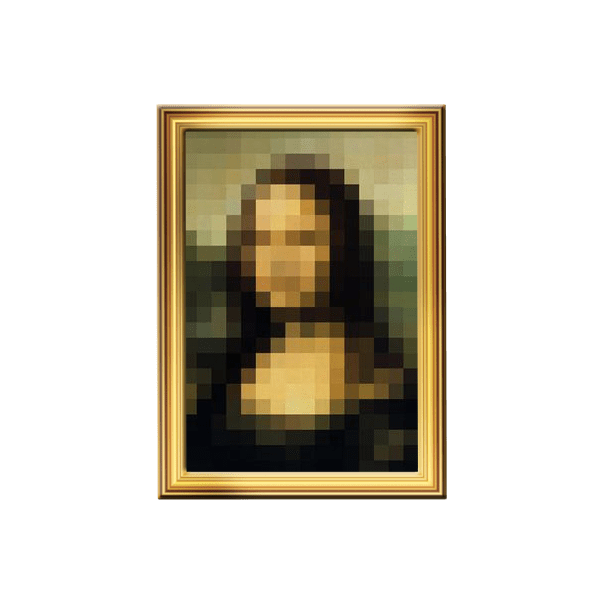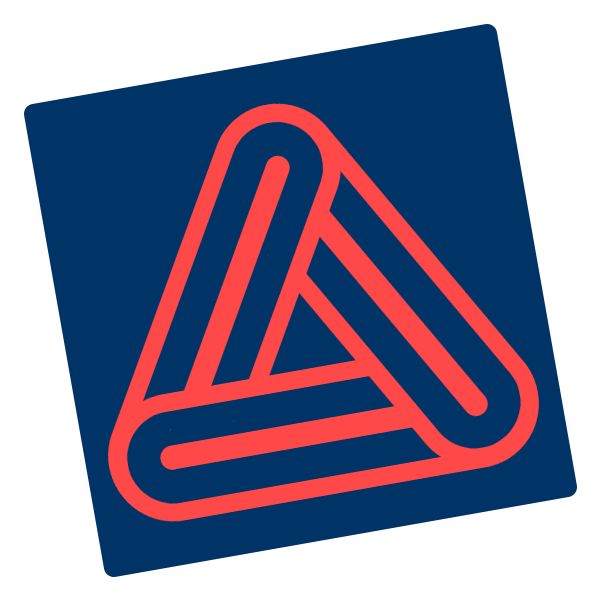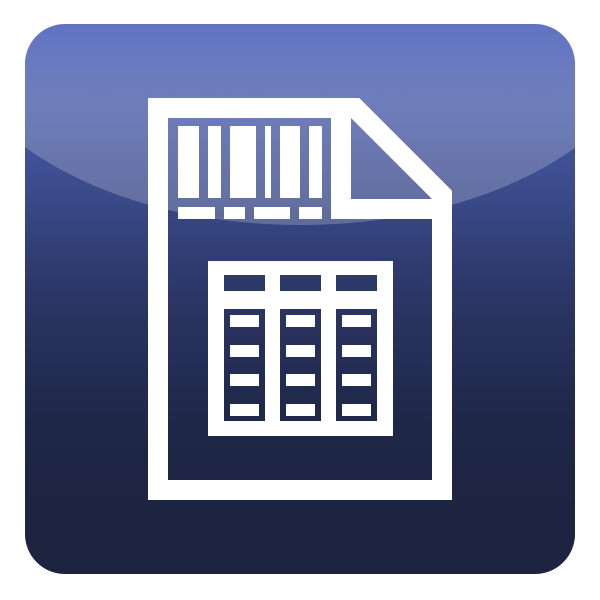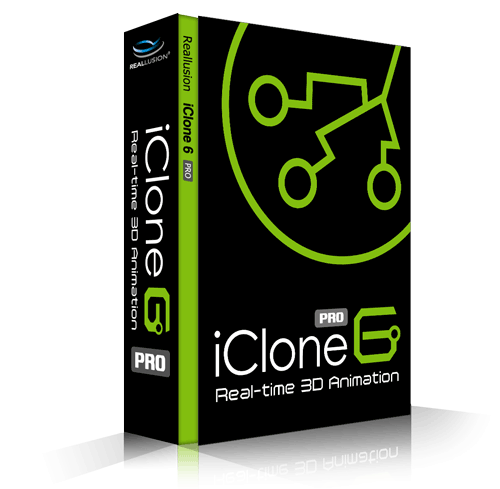Зміст

Найчастіше просунутим користувачам недостатньо функціоналу, закладеного в системі спочатку. Взяти, наприклад, ситуацію зі скріншотами – начебто навіть клавіша Окрема для них є, але кожен раз відкривати графічний редактор, щоб вставити і зберегти зняте зображення вже дуже нудно. Я вже не кажу про випадок, коли вам потрібно відзняти окрему область або зробити позначки.
Зрозуміло, в такому випадку на допомогу приходять спеціалізовані інструменти. Однак, іноді краще скористатися рішеннями " все-в-одному», одним з яких є PicPick. Давайте розглянемо всі його функції.
Створення скріншотів
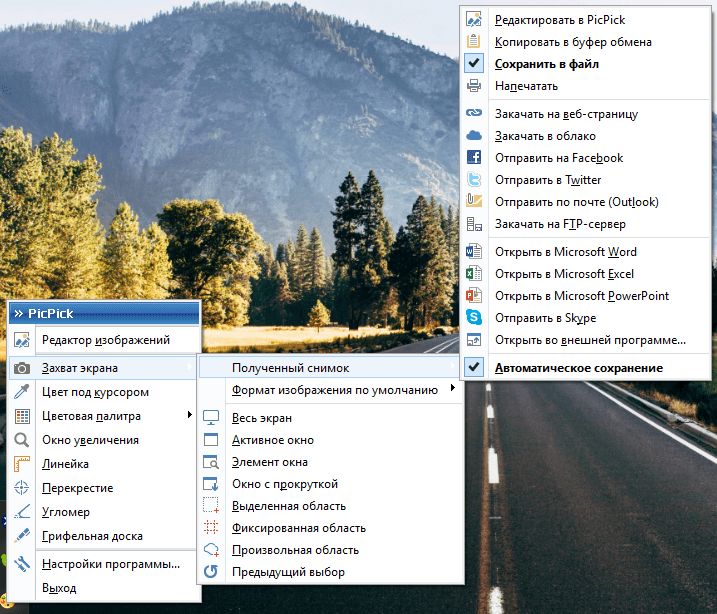
Однією з основних функцій Програми є захоплення зображення з екрану. Підтримується відразу кілька типів скріншотів:
* Весь екран
• Активне вікно
* Елемент вікна
* Вікно з прокруткою
* Виділена область
* Фіксована область
* Довільна область
Деякі з цих пунктів заслуговують на окрему увагу. Наприклад,» вікно прокрутки " дозволить робити знімки довгих веб-сторінок. Програма лише попросить вказати на необхідний блок, після чого прокрутка і зшивання знімків відбудеться в автоматичному режимі. Перед зйомкою фіксованої області необхідно задати розмір, який вам необхідний, після чого ви просто наводите рамку на потрібний об'єкт. Нарешті, довільна область дозволяє виділити абсолютно будь-яку форму.
Окремо варто відзначити, що для кожної функції існує власна гаряча клавіша, що дозволяє швидко виконувати необхідні дії. Радує, що власні поєднання клавіш налаштовуються без проблем.
Формат зображення можна вибрати з 4 варіантів: BMP, JPG, PNG або GIF.
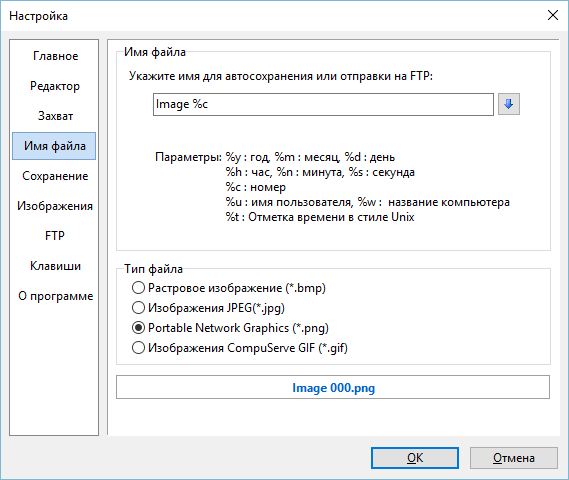
Ще одна особливість-настроюється ім'я знімка. В налаштуваннях можна створити шаблон, за яким будуть створюватися назви всіх знімків. Наприклад, можна вказати дату зйомки.
Подальша «доля» знімка досить варіабельна. Можна тут же відредагувати зображення у вбудованому редакторі (про нього нижче), скопіювати його в буфер обміну, зберегти в стандартну папку, роздрукувати, відправити поштою, розшарити в Facebook або Twitter, або відправити в сторонню програму. Загалом, можна з чистою совістю сказати, що можливості тут безмежні.
Редагування зображень
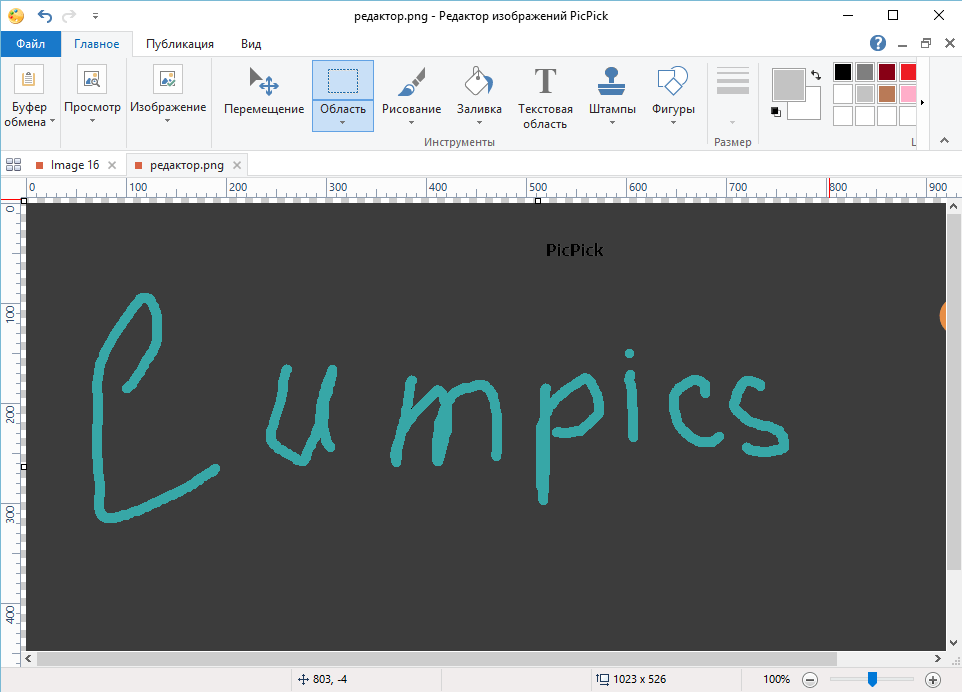
Редактор В PicPick до болю нагадує стандартний для Windows Paint. Причому, схожі не тільки оформлення, але і, частково, функціонал. Крім банального малювання тут є можливість елементарної корекції кольору, збільшення різкості або, навпаки, розмиття. Також можна додати логотип, водяний знак, рамку, текст. Зрозуміло, за допомогою PicPick можна змінити розмір зображення і обрізати його.
Колір під курсором
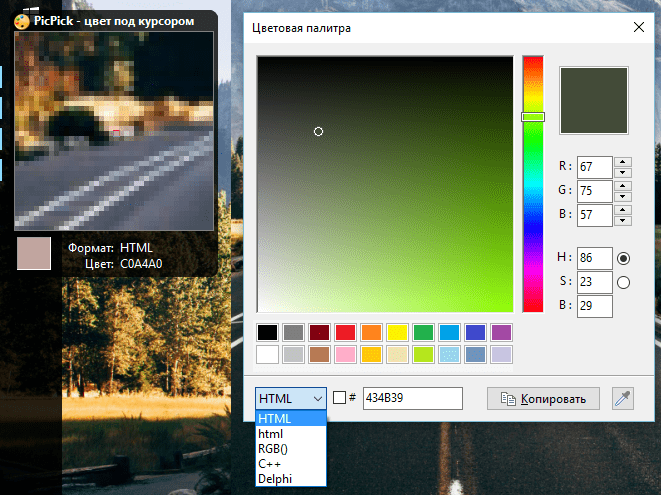
Даний інструмент дозволяє визначити колір під курсором в будь-якій точці екрану. Для чого це? Наприклад, ви займаєтеся розробкою дизайну програми і хочете, щоб відтінок інтерфейсу відповідав вподобаному вам елементу. На виході Ви отримуєте кодований Кольоровий код, наприклад HTML або C++, який можна без проблем використовувати в будь-якому сторонньому графічному редакторі або коді.
Кольорова палітра
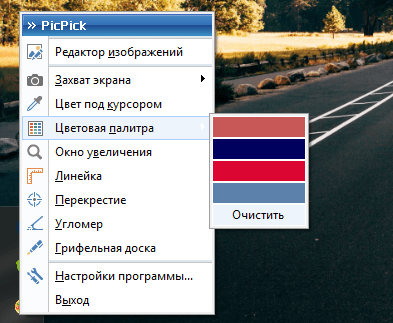
Визначили кілька кольорів за допомогою попереднього інструменту? Чи не втратити їх допоможе колірна палітра, в якій зберігається історія відтінків, отриманих за допомогою піпетки. Досить зручно при роботі з великою кількістю даних.
Збільшення ділянки екрану
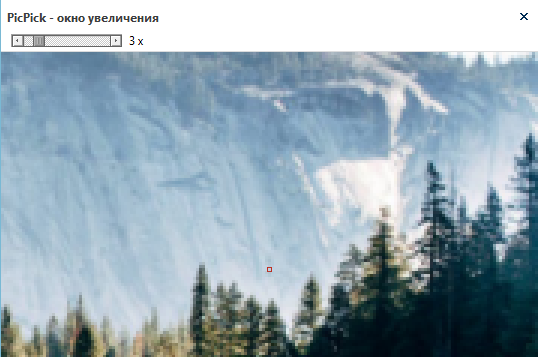
Це якийсь аналог стандартної "екранної лупи". Крім очевидної допомоги людям з поганим зором, даний інструмент буде корисний тим, хто часто працює з дрібними деталями в програмах, де відсутня зумування.
Лінійка
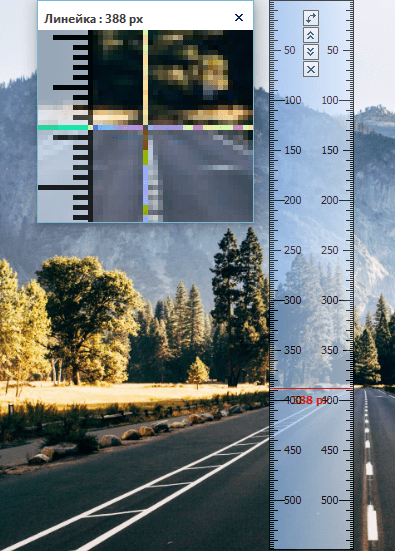
Як би це не було банально-служить для вимірювання розмірів і положення окремих елементів на екрані. Розміри лінійки, як і її орієнтація, налаштовуються. Також варто відзначити підтримку різних DPI (72, 96, 120, 300) і одиниць виміру.
Визначення положення об'єкта за допомогою перехрестя
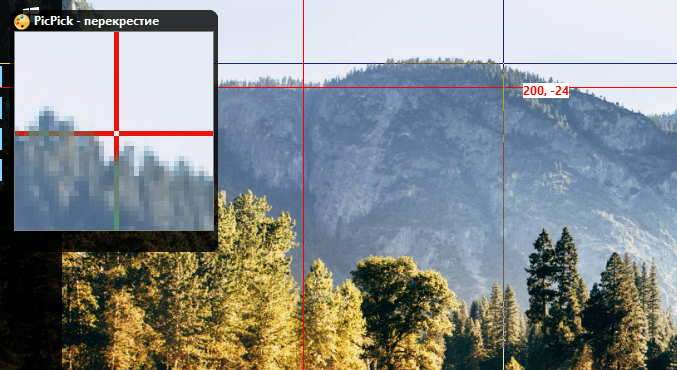
Ще один простенький інструмент, що дозволяє визначити положення певної точки щодо кута екрану, або щодо першої заданої точки. Показується зміщення по осях в пікселях. Ця функція стане в нагоді, наприклад, при розробці HTML-карт зображень.
Вимірювання кута
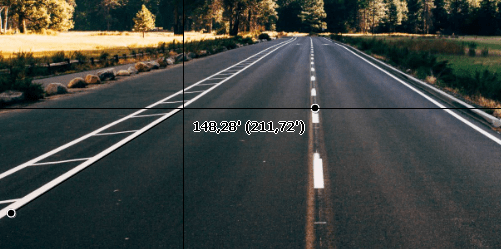
Пам'ятаєте шкільний транспортир? Тут те ж саме-вказуєте дві лінії, а програма вважає кут між ними. Корисно як для фотографів, так і для математиків та інженерів.
Малювання поверх екрану

Так звана "грифельна дошка" дозволяє зробити миттєві позначки прямо поверх активного екрану. Це можуть бути лінії, стрілки, прямокутники і малюнки пензлем. Застосувати це можна, наприклад, під час презентації.
Переваги програми
* зручне створення скріншотів
* Наявність вбудованого редактора
* Наявність додаткових корисних функцій
* Можливість тонкої настройки
* Дуже низьке навантаження на систему
Недоліки програми
* Безкоштовно тільки для особистого користування
Висновок
Таким чином, PicPick – прекрасний «швейцарський ніж», який підійде як просто просунутим користувачам ПК, так і професіоналам, наприклад, дизайнерам і інженерам.
Завантажити PicPick безкоштовно
Завантажте останню версію з офіційного веб-сайту